Powershell を使用してコンピューターを Active Directory ドメインに追加する
このチュートリアルでは、Powershell プログラミング言語を使用してコンピューターをドメインに迅速に統合する方法について説明します。シンプルでとても早いです。
Sommaire
Powershell を使用して Active Directory ドメインにコンピューターを追加する
コンピュータがネットワークに接続されると、 Active Directory ドメイン。次に、管理者として Windows Powershell プロンプトを使用して、マシンをドメインに参加させます。
ドメインおよびデフォルトの組織単位に役職を追加します
コンピュータを Active Directory ドメインに追加するには、次のファイルを開く必要があります。 管理者としての Powershell プロンプト。
次のコマンドを入力するだけです。
Add-Computer -DomainName "yourdomainname.tld"
ウィンドウが開くので、 ドメイン管理者のアカウントとパスワード。
検証後、あなたの位置が Active Directory に追加されます。に登場します。コンピュータという組織単位。
正しい組織単位に直接配置しながら、Active Directory ドメインに位置を追加することができます。
ドメインおよび組織単位にポジションを追加する
同じ Powershell コマンドを使用しますが、コンピューターを正しい OU に移動するための構文を追加します。
まず第一に、「」を決定する必要があります。識別名 」。
この例では、組織単位は W10 と呼ばれます。
識別名を取得するには、Active Directory インターフェイスから組織のプロパティを開く必要があります。
それは必要です 高度な機能の表示を追加します。
以下に示すように、組織単位を右クリックし、「プロパティ」を選択します。
-OUPATH 属性の後に識別名をコピーして貼り付けます
Add-Computer -DomainName "ドメイン名.tld" -OUPath "OU=W10,DC=ドメイン名,DC=tld"
この例では、次のようになります。
Add-Computer -DomainName “dom2020.local” -OUPath “OU=W10,DC=dom2020,DC=local”
管理者のログイン名とパスワードを再度入力します。
コンピュータを再起動すると、正しい OU に表示されるはずです。
ドメインからポジションを削除します (ワークグループに戻ります)。
Powershell を使用すると、ドメインからワークステーションを削除することもできます。すると「WORKGROUP」モードになります。使用するコマンドは次のとおりです。
コンピュータの追加 -ワークグループ名 WORKGROUP
資格情報を再度入力する必要があります。
コンピュータを再起動すると、WORKGROUP に入ります。
-
基本表現80で身につくフランス語―使えるフランス語をモノにする! (世界の言葉を話そう!マルチリンガルbookシリーズ)Binding : Gebundene Ausgabe, medium : Gebundene Ausgabe, ISBN : 4761258519
-
女が28歳までに考えておきたいこと―「強運な女」になる秘密 あなたの“未来のハッピー度”を10倍アップするガイドブックBinding : Gebundene Ausgabe, medium : Gebundene Ausgabe, ISBN : 4837920845
-
絶妙哲学―全てを可能にする絶妙人生の実現Binding : Gebundene Ausgabe, medium : Gebundene Ausgabe, ISBN : 481740566X
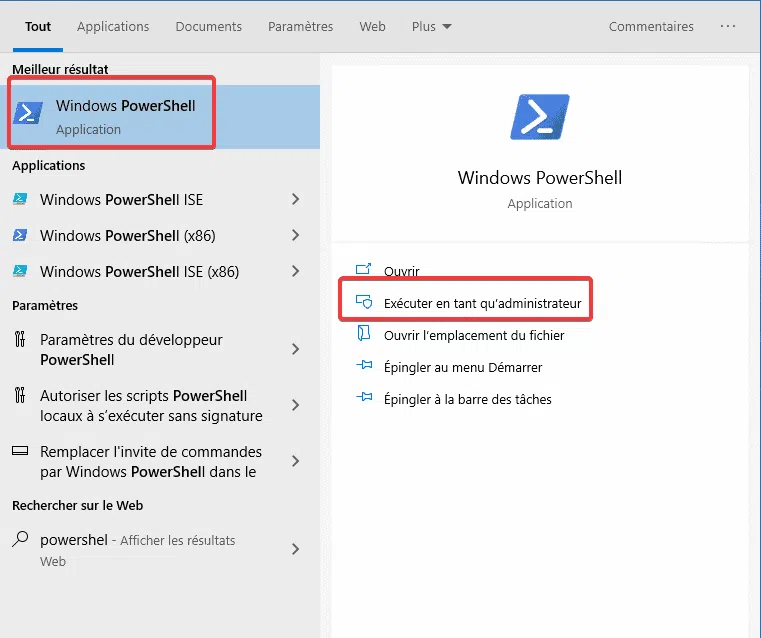
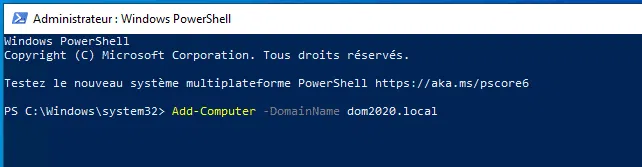

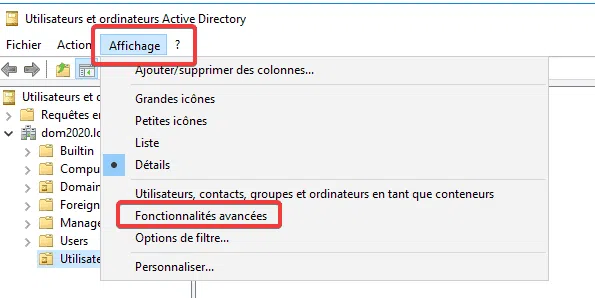
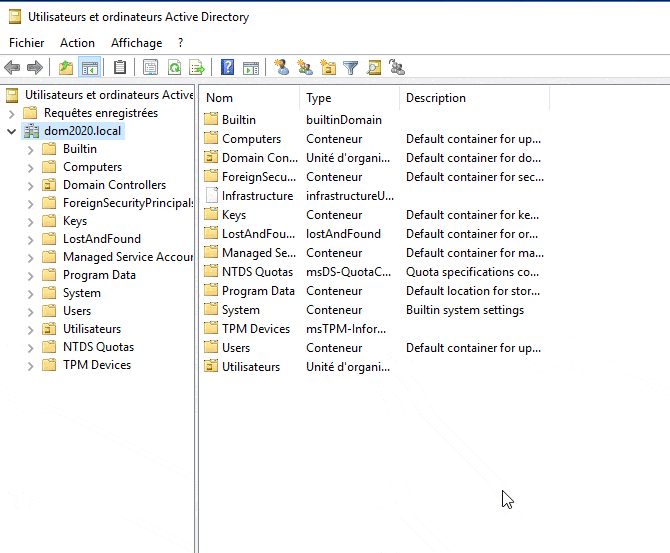
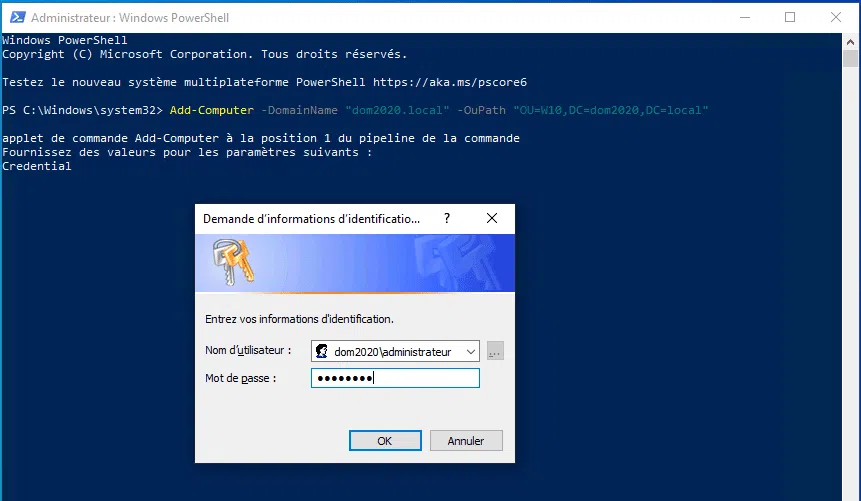
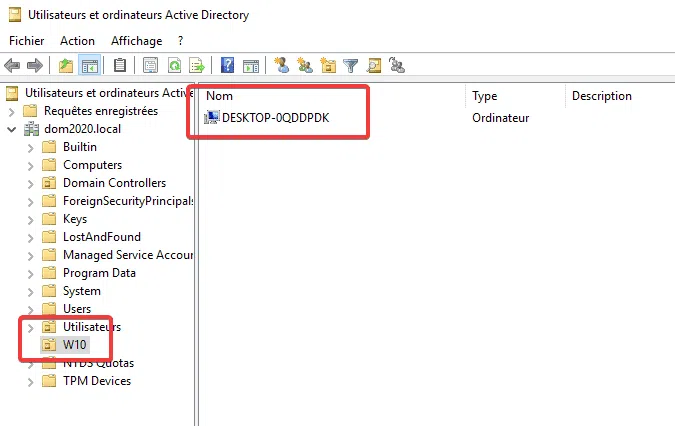
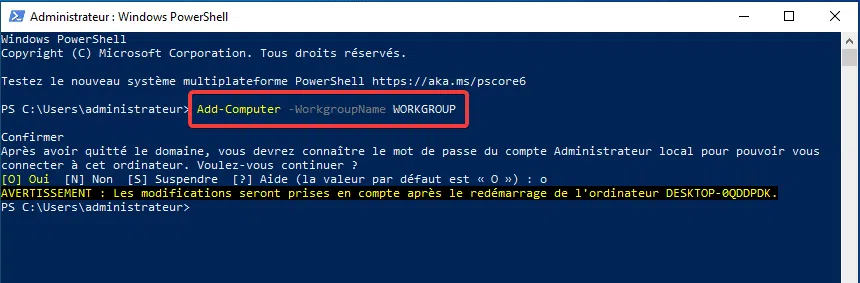

Comments
Leave a comment